新しいタイトル: 早期アクセス: Windows 11 プレビューでは、ZIP、7z、TAR アーカイブをネイティブに作成できるようになります
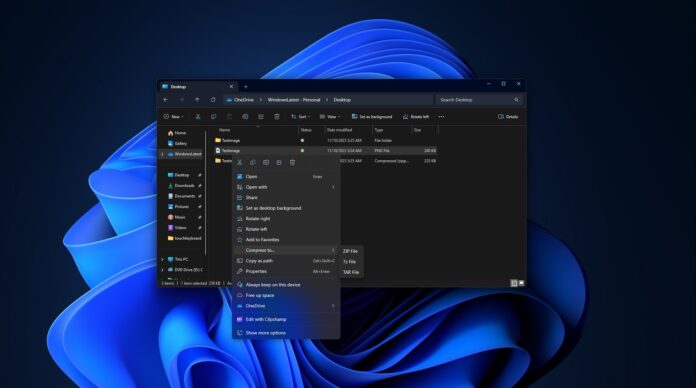
Windows 11 Build 25992 には、文書化されていない変更が加えられています。これは、任意のファイルを右クリックして、.zip、.7z、.tar 形式でアーカイブをローカルに作成できる機能です。この機能は、Build 2023 開発者カンファレンスで初めて公開され、現在、Insider Program の一部のユーザーに展開されています。
Windows 11 プレビューでサードパーティのアプリを使用せずにアーカイブを作成するにはどうすればよいですか?ファイル エクスプローラーでファイルを右クリックし、[Compress to ] オプションを選択して、サポートされているアーカイブ形式を選択する必要があります。これにより、選択したファイルが好みの形式で自動的にアーカイブされます。
Windows 11 では、.rar、.7z、.tar、.tar.gz、.tar.bz2、.tar.zst、.tar.xz など、十数種類のアーカイブ ファイル形式の表示がすでにサポートされています。最新のオプションの更新プログラム (KB5031455) をダウンロードしてインストールする場合は、 tgz 、 .tbz2、 .tzst、および .txz 。今後のアップデートでは、アーカイブ ファイルを作成できるようになります。
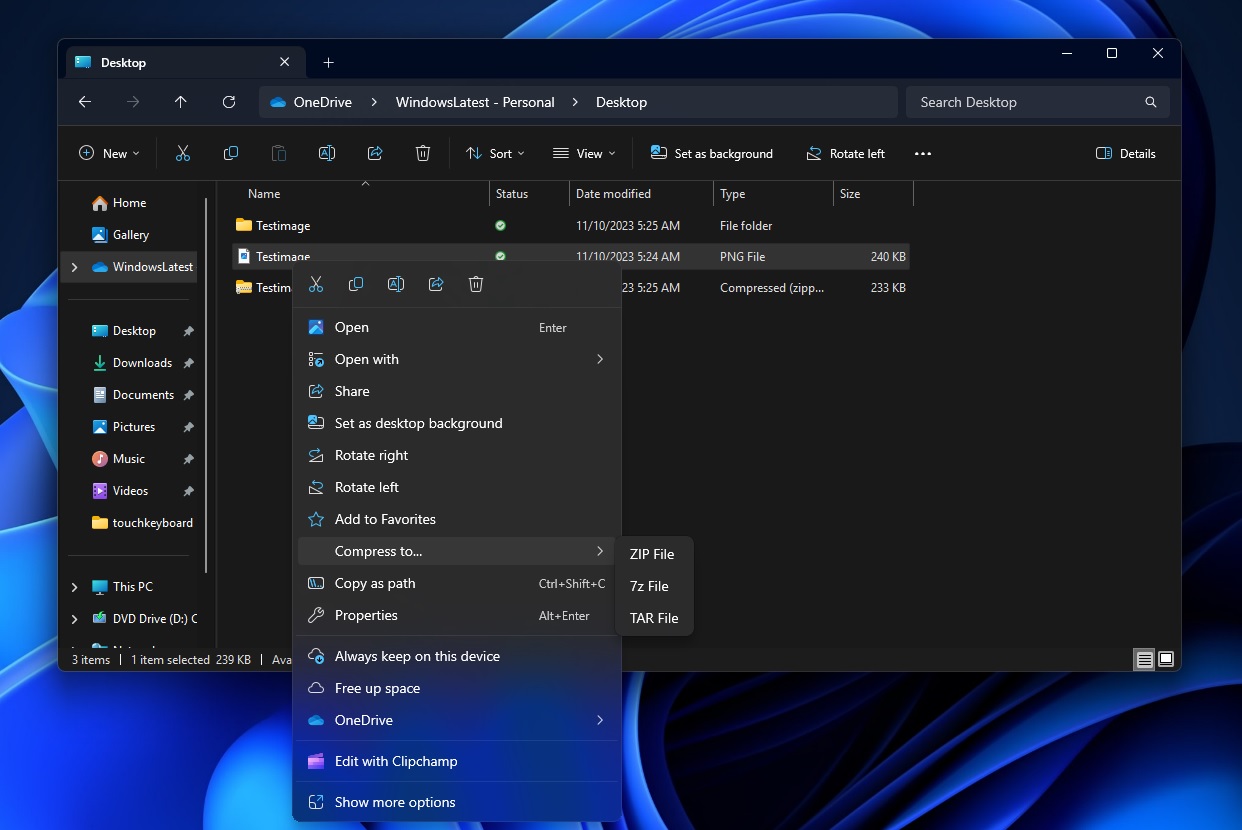
この機能は現在プレビュー ビルドでテストされています。
私たちのテストでは、Windows 7 Build 11 (Canary) 以降で Zip、25992-zip、TAR アーカイブを作成できることがわかりました。 Microsoft は当初、Windows Insider Program の Canary Channel ユーザーを対象にネイティブ アーカイブ サポートをテストしており、情報筋によると、この機能は遅かれ早かれ Windows 11 23H2 および 22H2 に追加される予定です。
Windows 11 でネイティブにアーカイブを作成する方法について詳しくはこちらをご覧ください
Windows でアーカイブを作成しようとしたことがあるなら、WinRAR や 7-Zip などのサードパーティ アプリケーションを使用したことがあるでしょう。これらのサードパーティ アプリケーションを使用すると、圧縮ファイルを抽出したり、常に小さい .rar や .zip などのよりポータブルな形式にファイルを圧縮したりできます。
これらのファイル形式のネイティブ (つまり組み込み) サポートにより、Windows 11 では、7-Zip または WinRAR がなければ以前は作成できなかったものと同じアーカイブを作成できます。
まず、任意のファイルを右クリックし、[圧縮先] を選択します。これにより、コンテキスト メニューのサブメニューが開き、ZIP に加えて、7-zip アーカイブと TAR アーカイブのどちらを作成するかを選択できます。
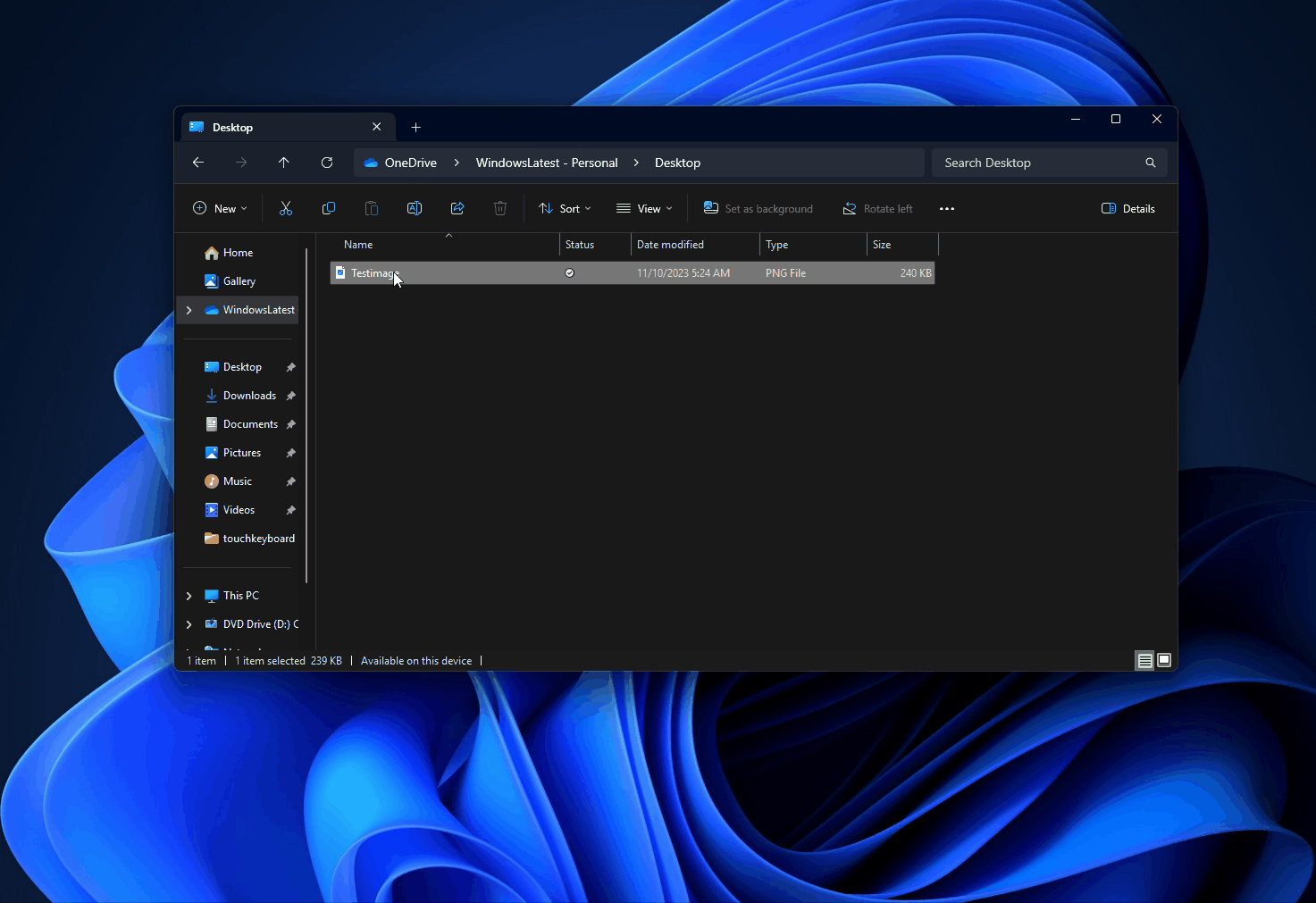
上で記録した GIF でわかるように、Windows 11 は一般的なものと同様に、アーカイブをほぼ即座に作成できます。サードパーティのアプリケーション。
この更新プログラムにより、Windows 11 はファイルをより効率的に圧縮できるようになり、ファイルが小さくなり、安全に送信しやすくなります。ファイルサイズ、特に .7z および .tar 形式の削減に非常に優れています。これは、スペースを節約し、ファイルをより速く共有できるため、大きなファイルを扱う人や大量のデータを扱う人に最適です。
現時点では、パスワードで保護されたファイルを解凍または圧縮する方法はありませんが、その機能は近々提供される予定です。
以上が新しいタイトル: 早期アクセス: Windows 11 プレビューでは、ZIP、7z、TAR アーカイブをネイティブに作成できるようになりますの詳細内容です。詳細については、PHP 中国語 Web サイトの他の関連記事を参照してください。

ホットAIツール

Undresser.AI Undress
リアルなヌード写真を作成する AI 搭載アプリ

AI Clothes Remover
写真から衣服を削除するオンライン AI ツール。

Undress AI Tool
脱衣画像を無料で

Clothoff.io
AI衣類リムーバー

Video Face Swap
完全無料の AI 顔交換ツールを使用して、あらゆるビデオの顔を簡単に交換できます。

人気の記事

ホットツール

メモ帳++7.3.1
使いやすく無料のコードエディター

SublimeText3 中国語版
中国語版、とても使いやすい

ゼンドスタジオ 13.0.1
強力な PHP 統合開発環境

ドリームウィーバー CS6
ビジュアル Web 開発ツール

SublimeText3 Mac版
神レベルのコード編集ソフト(SublimeText3)

ホットトピック
 7912
7912
 15
15
 1652
1652
 14
14
 1411
1411
 52
52
 1303
1303
 25
25
 1248
1248
 29
29
 期限切れの WeChat ファイルを復元する方法? 期限切れの WeChat ファイルは復元できますか?
Feb 22, 2024 pm 02:46 PM
期限切れの WeChat ファイルを復元する方法? 期限切れの WeChat ファイルは復元できますか?
Feb 22, 2024 pm 02:46 PM
WeChat を開き、[自分の設定] を選択し、[一般] を選択してから [記憶域スペース] を選択し、[記憶域スペース] で [管理] を選択し、ファイルを復元する会話を選択して、感嘆符アイコンを選択します。チュートリアル 適用モデル: iPhone13 システム: iOS15.3 バージョン: WeChat 8.0.24 分析 1 まず、WeChat を開き、マイページの [設定] オプションをクリックします。 2 次に、設定ページで [一般オプション] を見つけてクリックします。 3次に、一般ページで「記憶域スペース」をクリックします。 4 次に、ストレージスペースページで「管理」をクリックします。 5最後に、ファイルを回復したい会話を選択し、右側の感嘆符アイコンをクリックします。補足: WeChat ファイルの有効期限は通常、数日です。WeChat で受信したファイルがクリックされなかった場合、WeChat システムは 72 時間後にそのファイルを消去します。WeChat ファイルが閲覧された場合、
 形式がサポートされていないか、ファイルが破損しているため、写真ではこのファイルを開けません
Feb 22, 2024 am 09:49 AM
形式がサポートされていないか、ファイルが破損しているため、写真ではこのファイルを開けません
Feb 22, 2024 am 09:49 AM
Windows では、フォト アプリは写真やビデオを表示および管理するのに便利な方法です。このアプリケーションを通じて、ユーザーは追加のソフトウェアをインストールすることなく、マルチメディア ファイルに簡単にアクセスできます。ただし、写真アプリの使用時に「形式がサポートされていないため、このファイルを開けません」というエラー メッセージが表示されたり、写真やビデオを開こうとしたときにファイルが破損したりするなど、ユーザーが何らかの問題に遭遇することがあります。この状況はユーザーにとって混乱を招き不便になる可能性があり、問題を解決するには調査と修正が必要になります。ユーザーが写真アプリで写真またはビデオを開こうとすると、次のエラーが表示されます。申し訳ありませんが、この形式が現在サポートされていないか、ファイルがサポートされていないため、フォトではこのファイルを開くことができません
 GHOファイルのインストール方法
Feb 19, 2024 pm 10:06 PM
GHOファイルのインストール方法
Feb 19, 2024 pm 10:06 PM
gho ファイルは GhostImage イメージ ファイルであり、通常、ハードディスク全体またはパーティション データをファイルにバックアップするために使用されます。特定のケースでは、ハード ドライブまたはパーティションを以前の状態に復元するために、この gho ファイルをハード ドライブに再インストールする必要があります。 ghoファイルのインストール方法を紹介します。まず、インストールする前に、次のツールとマテリアルを準備する必要があります。 エンティティ gho ファイル: 完全な gho ファイルがあることを確認してください。通常、ファイルには .gho 接尾辞が付いており、バックアップが含まれています。
 Tmp形式のファイルは削除できますか?
Feb 24, 2024 pm 04:33 PM
Tmp形式のファイルは削除できますか?
Feb 24, 2024 pm 04:33 PM
tmp 形式ファイルは、通常、コンピュータ システムまたはプログラムの実行中に生成される一時ファイル形式です。これらのファイルの目的は、プログラムを適切に実行したり、パフォーマンスを向上させるために一時データを保存することです。プログラムの実行が完了するか、コンピュータが再起動されると、多くの場合、これらの tmp ファイルは必要なくなります。したがって、Tmp 形式のファイルは基本的に削除可能です。さらに、これらの tmp ファイルを削除すると、ハード ディスクの空き容量が確保され、コンピュータが正常に動作するようになります。ただし、Tmp 形式のファイルを削除する前に、次のことを行う必要があります。
 0x80004005 エラー コードが表示された場合の対処方法 エディターは、0x80004005 エラー コードを解決する方法を説明します。
Mar 21, 2024 pm 09:17 PM
0x80004005 エラー コードが表示された場合の対処方法 エディターは、0x80004005 エラー コードを解決する方法を説明します。
Mar 21, 2024 pm 09:17 PM
パソコン上のフォルダーを削除または解凍するときに、「エラー 0x80004005: 不明なエラー」というダイアログ ボックスが表示されることがあります。この状況はどう解決すればよいでしょうか?エラー コード 0x80004005 が表示される理由は実際にはたくさんありますが、そのほとんどはウイルスによって引き起こされます。DLL を再登録して問題を解決できます。以下では、エディターがエラー コード 0x80004005 の処理体験を説明します。 。一部のユーザーは、コンピュータの使用時にエラー コード 0X80004005 を表示されます。0x80004005 エラーは主に、コンピュータが特定のダイナミック リンク ライブラリ ファイルを正しく登録していないこと、またはファイアウォールがコンピュータとインターネット間の HTTPS 接続を許可していないことが原因で発生します。それでどうですか
 qq メールボックス形式の記述方法 qq メールボックス形式とは何ですか?
Feb 22, 2024 pm 03:40 PM
qq メールボックス形式の記述方法 qq メールボックス形式とは何ですか?
Feb 22, 2024 pm 03:40 PM
QQメール:QQnumber@qq.com、英語QQメール:英語またはnumbers@qq.com、foxmailメールアカウント:独自のアカウントを設定@foxmail.com、携帯電話メールアカウント:携帯電話番号@qq.com。チュートリアル 適用モデル: iPhone13 システム: IOS15.3 バージョン: QQ メールボックス 6.3.3 分析 1QQ メールボックスには 4 つの形式があり、一般的に使用される QQ メールボックス: QQ number@qq.com、英語 QQ メールボックス: 英語またはnumbers@qq.com、foxmail 電子メールアカウント:自分のアカウント@foxmail.com、携帯電話の電子メールアカウント:携帯電話番号@qq.comを設定します。補足: qq メールボックスとは何ですか? 1 最も初期の QQ メールボックスは QQ ユーザー間のみでした
 ファイルパスでのスラッシュとバックスラッシュのさまざまな使用法
Feb 26, 2024 pm 04:36 PM
ファイルパスでのスラッシュとバックスラッシュのさまざまな使用法
Feb 26, 2024 pm 04:36 PM
ファイル パスは、ファイルまたはフォルダーを識別して検索するためにオペレーティング システムによって使用される文字列です。ファイル パスには、パスを区切る 2 つの一般的な記号、つまりスラッシュ (/) とバックスラッシュ () があります。これら 2 つのシンボルは、オペレーティング システムごとに異なる用途と意味を持ちます。スラッシュ (/) は、Unix および Linux システムで一般的に使用されるパス区切り文字です。これらのシステムでは、ファイル パスはルート ディレクトリ (/) から始まり、各ディレクトリ間はスラッシュで区切られます。たとえば、パス /home/user/Document
 Quark Cloud Disk から Baidu Cloud Disk にファイルを転送するにはどうすればよいですか?
Mar 14, 2024 pm 02:07 PM
Quark Cloud Disk から Baidu Cloud Disk にファイルを転送するにはどうすればよいですか?
Mar 14, 2024 pm 02:07 PM
Quark Netdisk と Baidu Netdisk は現在、ファイルの保存に最も一般的に使用されている Netdisk ソフトウェアです。Quark Netdisk 内のファイルを Baidu Netdisk に保存したい場合は、どうすればよいですか?今回は、Quark Network Disk コンピュータから Baidu Network Disk にファイルを転送するためのチュートリアル手順を編集者がまとめたので、その操作方法を見てみましょう。 QuarkネットワークディスクファイルをBaiduネットワークディスクに保存するにはどうすればよいですか? Quark Network Disk から Baidu Network Disk にファイルを転送するには、まず Quark Network Disk から必要なファイルをダウンロードし、次に Baidu Network Disk クライアントでターゲット フォルダーを選択して開きます。次に、Quark Cloud Disk からダウンロードしたファイルを Baidu Cloud Disk クライアントによって開かれたフォルダーにドラッグ アンド ドロップするか、アップロード機能を使用してファイルを Baidu Cloud Disk に追加します。アップロードが完了したら、Baidu Cloud Disk にファイルが正常に転送されたかどうかを必ず確認してください。それでおしまい



